
时间:2021-01-26 04:57:04 来源:www.win10xitong.com 作者:win10
今天网友说他在用win10系统的时候突然就遇到了Win10创意者系统怎么更新的问题,如果你的电脑技术不够强,那可能这个Win10创意者系统怎么更新的问题就不知所措了。要是你想马上解决Win10创意者系统怎么更新的问题,而不想求助于人的话,小编这里提供一个解决思路:1、打开开始菜单,点击设置2、进入设置界面,在输入框中输入Windows,在下方列表中点击windows更新设置就可以了。Win10创意者系统怎么更新该怎么办我们下面一起来看看它的完全解决方法。
如何更新为win10创意者呢?大家都知道,微软刚发布win10的时候会有很多漏洞,现在出现了相当完善的win10创意者,很多小伙伴就迫不及待的想要win10创意者了。接下来,我就教大家更新win10创意者的方法
1、打开开始菜单,点击设置
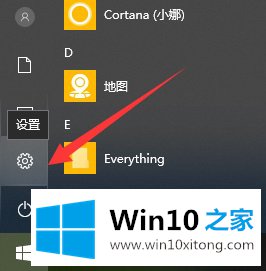
2、进入设置界面,在输入框中输入Windows,在下方列表中点击windows更新设置
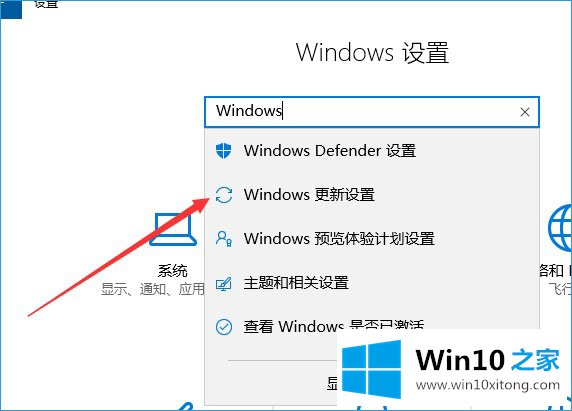
3、在更新状态下点击"是,显示具体方法"的链接。
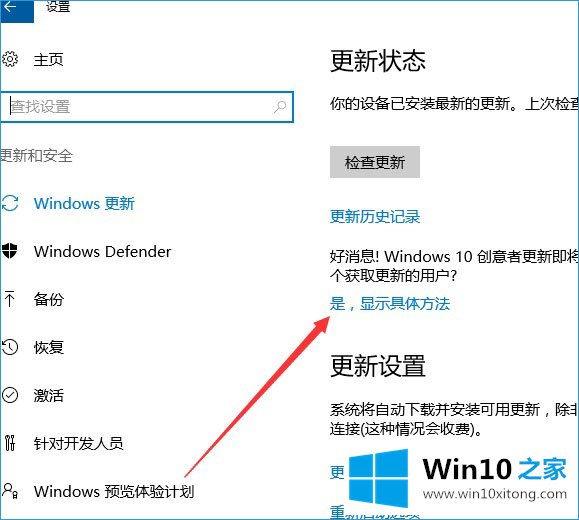
4、进入后点击"请转到软件下载网站"链接。
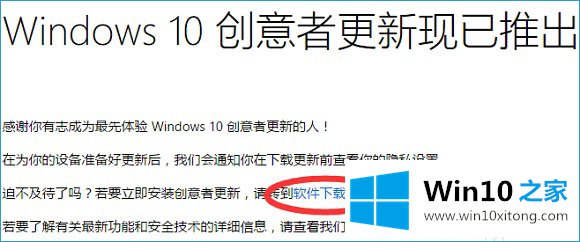
5、这时候我们就看到"立即更新"按钮,点击即可下载更新,下载完成后双击运行安装即可
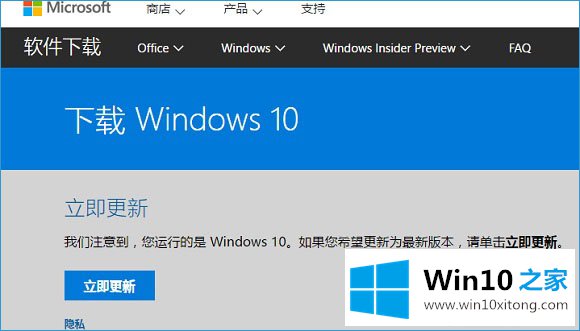
以上的内容主要说的就是Win10创意者系统怎么更新的完全解决方法,要是你对这个问题还有疑问,欢迎给本站留言,我们将继续协助你处理这个问题。